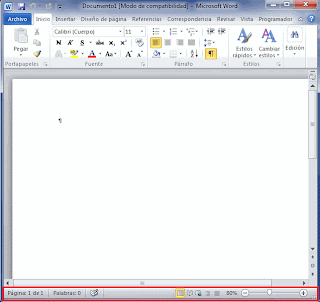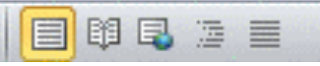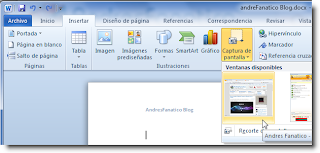Hardware y Software
- Hardware: Se refiere a todas las partes tangibles de un sistema informático; sus componentes son: eléctricos, electrónicos, electromecánicos y mecánicos. Son cables, gabinetes o cajas, periféricos de todo tipo y cualquier otro elemento físico involucrado; contrariamente, el soporte lógico es intangible y es llamado software.
Ejemplos:
- Software: Es el equipamiento lógico o soporte lógico de un sistema informático, que comprende el conjunto de los componentes lógicos necesarios que hacen posible la realización de tareas específicas, en contraposición a los componentes físicos que son llamados hardware.
Ejemplos:
- Proceso de instalar un hardware: Para instalar cualquier dispositivo USB, simplemente conéctelo al equipo. Algunos dispositivos USB cuentan con interruptores de alimentación que deben encenderse antes de conectarlos. Si el dispositivo usa un cable de alimentación, conéctelo a una fuente de alimentación. A continuación, enciéndalo antes de conectarlo.
- Proceso de desinstalar un hardware: Dirigirse a Administrador de Dispositivos en el Panel de Control para deshabilitar o desactivar un hardware.
- Proceso de desinstalar un software: tener el programa, luego se ejecuta y esperar a que de el aprobamiento de Windows, así se inicia el proceso de instalación del programa.
- Proceso de desinstalar un software: Se busca en el Panel de Control la opción Desinstalar un programa, dentro de esta se busca el programa a desinstalar; también se puede desinstalar directamente desde la carpeta de archivos de dicho programa.